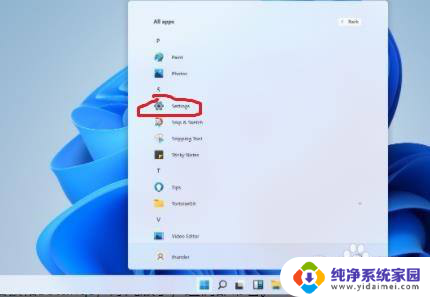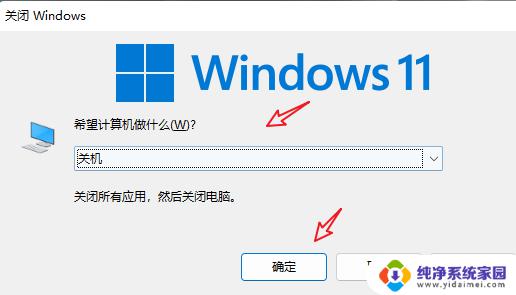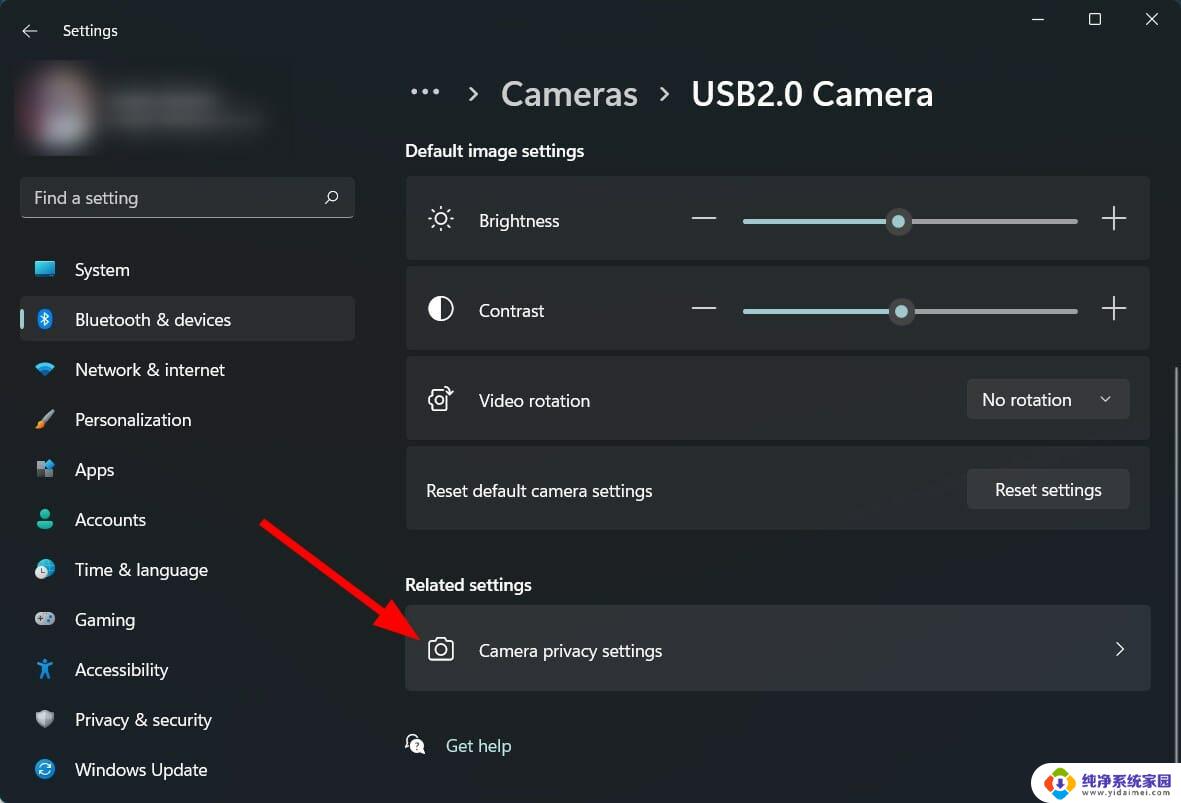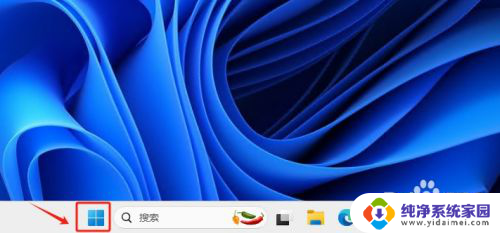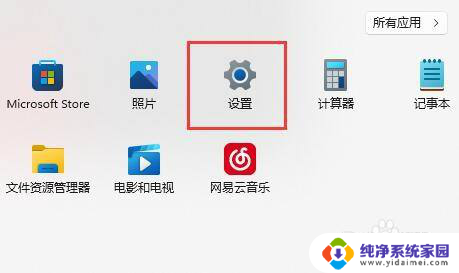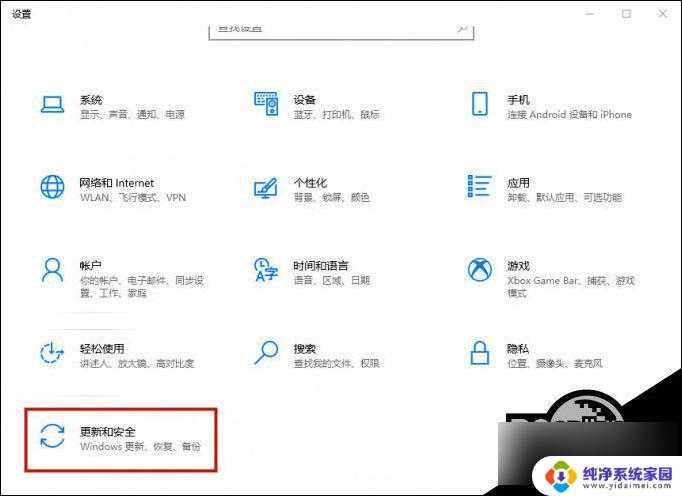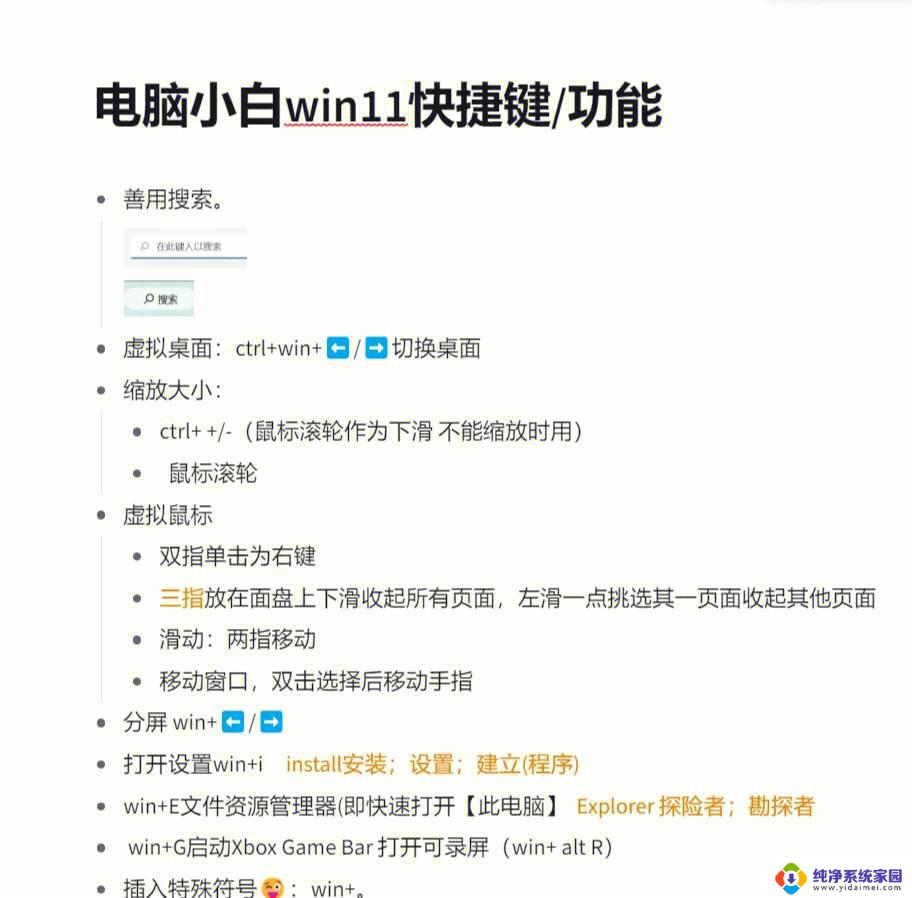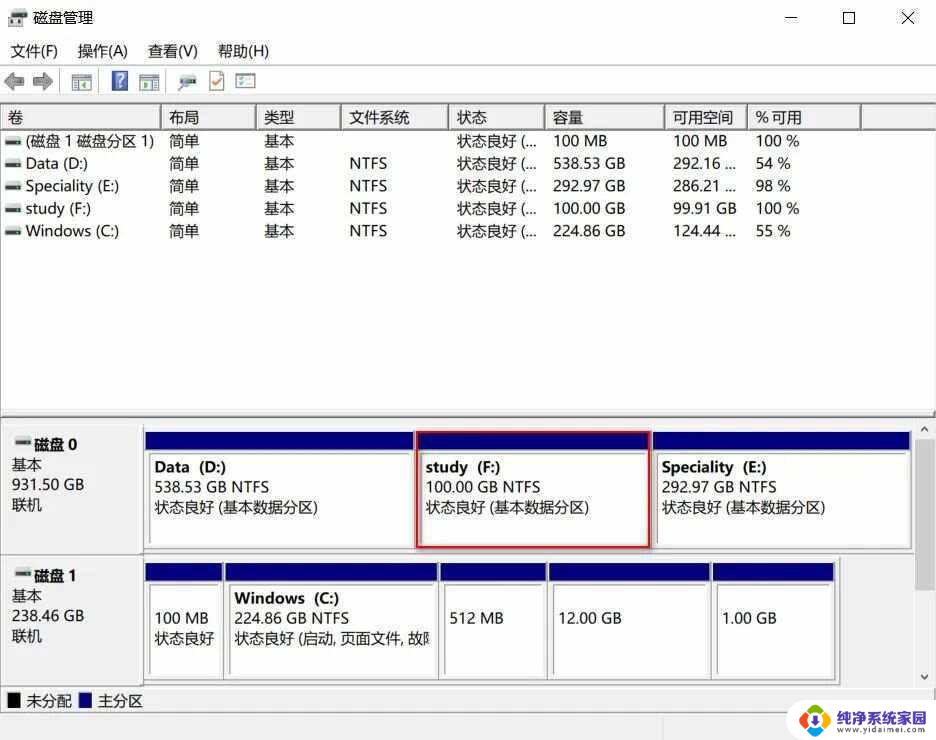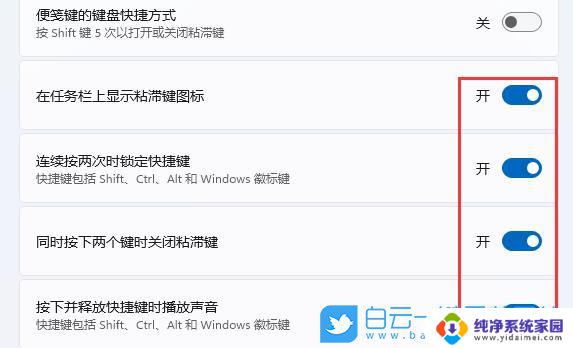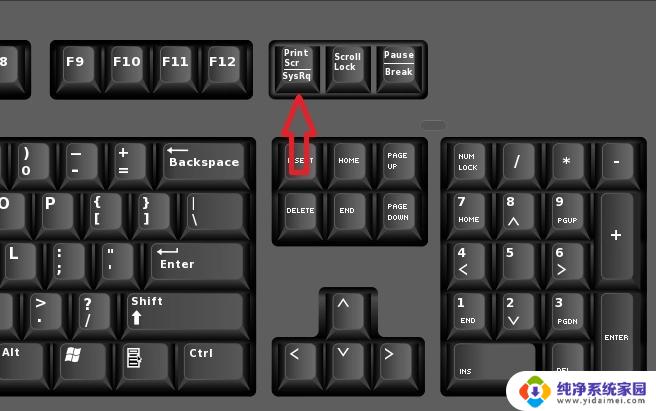Win11笔记本电脑键盘延迟如何解决?教你快速处理
win11笔记本电脑键盘延迟,近期大量用户抱怨其使用的Win11笔记本电脑存在键盘延迟的问题,这一问题引起了广泛的关注和讨论,键盘延迟作为一种常见的硬件问题,会严重影响用户的正常使用体验。尽管该问题的原因有很多种,但是许多用户普遍反映它是由于使用Win11系统造成的。因此各大厂商和技术团队都在积极寻找解决方法,以保证用户的使用体验和产品质量。目前有关方面正在加紧研究和开发相关的解决方案,相信问题很快会得到妥善解决。
Win11打字延迟的解决方法
方法一:关闭云服务
1、点击开始—设置。
2、选择时间和语言,点击中文后面的三个点击,选择语言选项。
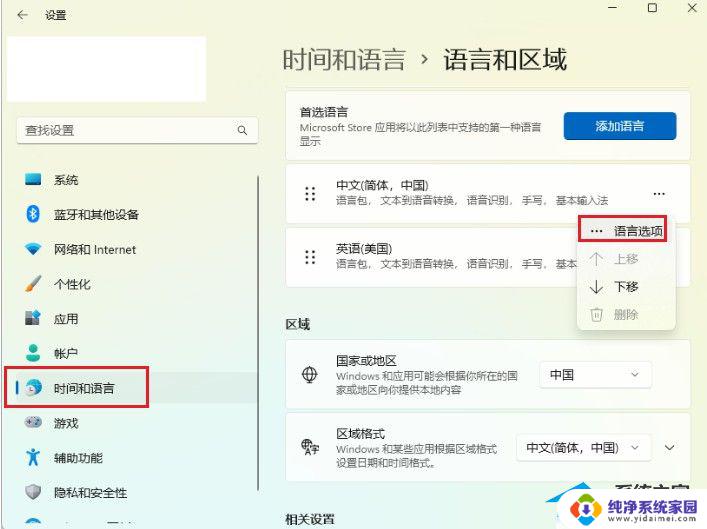
3、找到微软拼音,点击键盘选项。
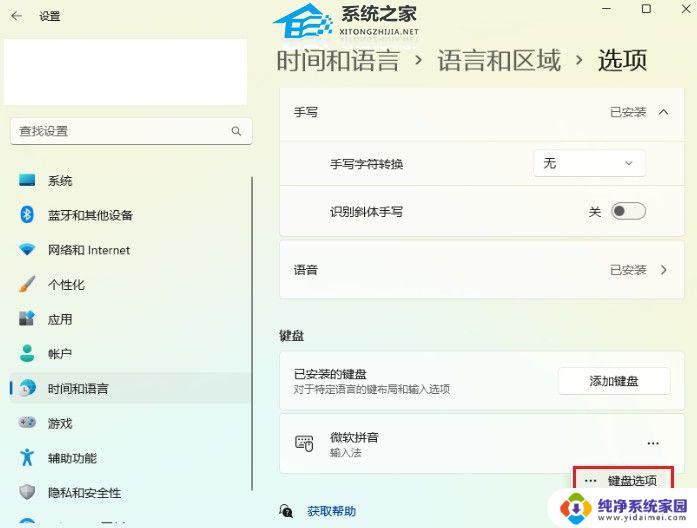
4、点击词库和自学习。
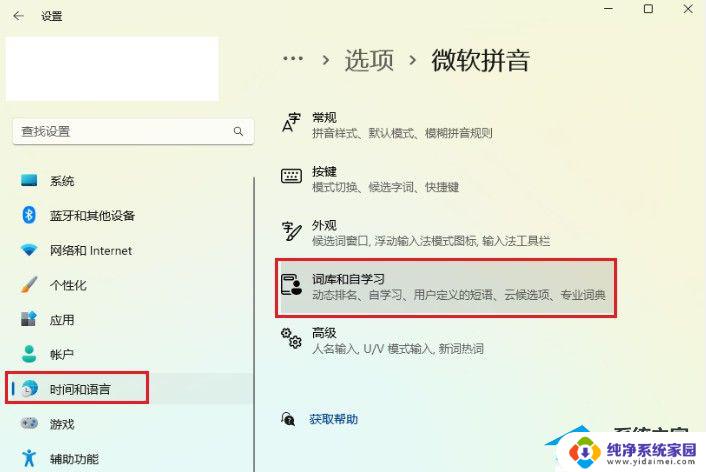
5、云服务页面,点击关闭开始使用云建议。
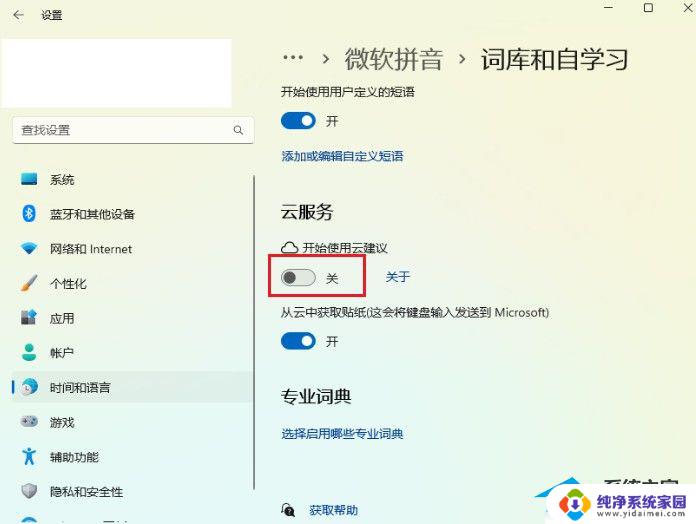
方法二:删除个人词库
删除个人词库及配置文件即可,目录在C:\Users\ 用户名\AppData\Roaming\Microsoft\InputMethod\Chs。
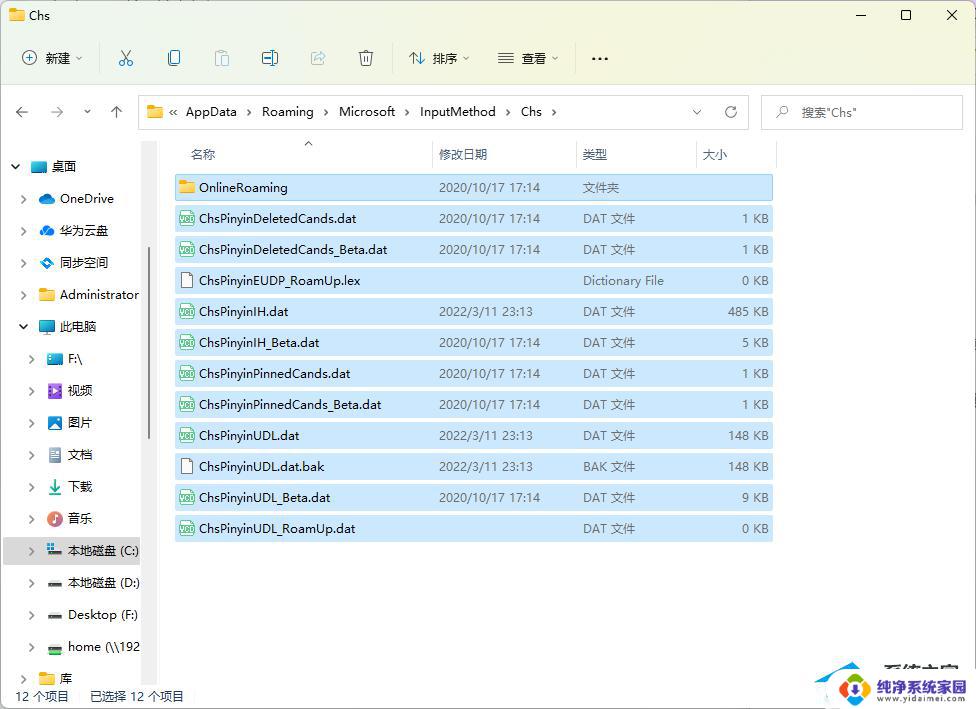
以上是关于win11笔记本电脑键盘输入延迟的全部内容,如果你也遇到了这个问题,可以尝试按照我的方法来解决,希望这些方法能对你有所帮助。